
सामग्री
- पावले
- 5 पैकी 1 पद्धत: विंडोजवर
- 5 पैकी 2 पद्धत: मॅक ओएस एक्स वर
- 5 पैकी 3 पद्धत: विंडोजमध्ये भाषा सेटिंग्ज कशी रीसेट करावी
- 5 पैकी 4 पद्धत: Mac OS X मध्ये भाषा प्राधान्ये कशी रीसेट करावी
- 5 पैकी 5 पद्धत: Apple वायरलेस कीबोर्ड सेटिंग्ज रीसेट कशी करावी
- टिपा
- चेतावणी
विंडोज आणि मॅक ओएस एक्स संगणकावर कीबोर्ड प्राधान्ये कशी रीसेट करायची हे हा लेख तुम्हाला दाखवेल. हे करण्यासाठी, तुम्ही कीबोर्ड प्राधान्ये त्यांच्या डीफॉल्ट सेटिंग्जमध्ये पुनर्संचयित करू शकता. कीबोर्डमध्ये विशिष्ट अक्षरे नसल्यास आपण भाषा सेटिंग देखील बदलू शकता.
पावले
5 पैकी 1 पद्धत: विंडोजवर
प्रारंभ मेनू उघडा आणि शोध बारमध्ये डिव्हाइस व्यवस्थापक... हे डिव्हाइस मॅनेजरचा शोध घेईल, ज्याचा वापर आपण आपले कॉम्प्यूटर अॅक्सेसरीज रीसेट करण्यासाठी करू शकता.
- 1
- जर आपला कीबोर्ड आपल्याला प्रोग्रामचे नाव प्रविष्ट करण्याची परवानगी देत नसेल तर खाली स्क्रोल करा, विंडोज फोल्डर क्लिक करा, नियंत्रण पॅनेल क्लिक करा, दृश्य मेनू उघडा आणि मोठे चिन्ह निवडा (श्रेणीऐवजी), आणि नंतर डिव्हाइस व्यवस्थापक क्लिक करा.
 2 "डिव्हाइस व्यवस्थापक" क्लिक करा
2 "डिव्हाइस व्यवस्थापक" क्लिक करा  . हे स्टार्ट मेनूच्या शीर्षस्थानी आहे.
. हे स्टार्ट मेनूच्या शीर्षस्थानी आहे. 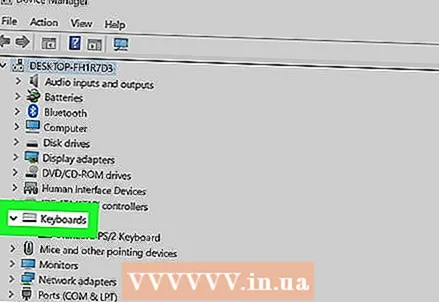 3 खाली स्क्रोल करा आणि विभाग विस्तृत करा कीबोर्ड. हे करण्यासाठी, चिन्हावर क्लिक करा
3 खाली स्क्रोल करा आणि विभाग विस्तृत करा कीबोर्ड. हे करण्यासाठी, चिन्हावर क्लिक करा  कीबोर्डच्या डावीकडे.आपल्या संगणकाशी जोडलेल्या कीबोर्डची सूची उघडते.
कीबोर्डच्या डावीकडे.आपल्या संगणकाशी जोडलेल्या कीबोर्डची सूची उघडते. 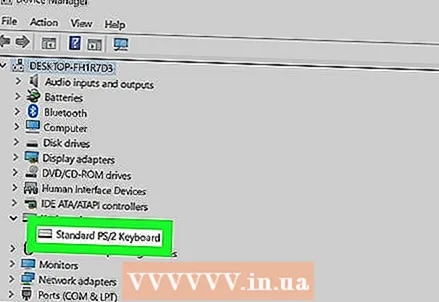 4 आपण रीसेट करू इच्छित कीबोर्ड निवडा. हे करण्यासाठी, कीबोर्डच्या नावावर क्लिक करा.
4 आपण रीसेट करू इच्छित कीबोर्ड निवडा. हे करण्यासाठी, कीबोर्डच्या नावावर क्लिक करा. - येथे आपण वायरलेस कीबोर्ड हायलाइट देखील करू शकता.
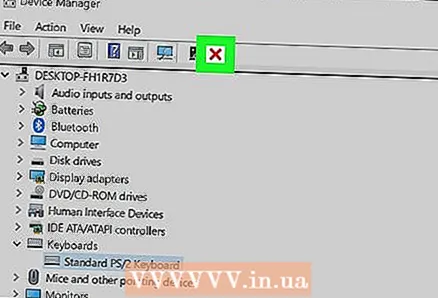 5 "हटवा" चिन्हावर क्लिक करा. हे खिडकीच्या वरच्या बाजूला लाल X सारखे दिसते.
5 "हटवा" चिन्हावर क्लिक करा. हे खिडकीच्या वरच्या बाजूला लाल X सारखे दिसते.  6 वर क्लिक करा होयजेव्हा सूचित केले जाते. कीबोर्ड डिव्हाइस मॅनेजर मधून काढला जातो.
6 वर क्लिक करा होयजेव्हा सूचित केले जाते. कीबोर्ड डिव्हाइस मॅनेजर मधून काढला जातो. 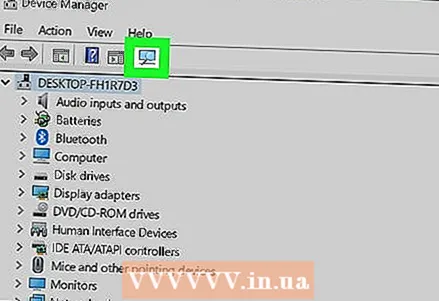 7 हार्डवेअर कॉन्फिगरेशन अपडेट करा क्लिक करा. डिव्हाइस व्यवस्थापक विंडोच्या वरच्या उजव्या बाजूला हे मॉनिटरच्या आकाराचे चिन्ह आहे. कीबोर्ड पुन्हा डिव्हाइस मॅनेजरमध्ये दिसेल.
7 हार्डवेअर कॉन्फिगरेशन अपडेट करा क्लिक करा. डिव्हाइस व्यवस्थापक विंडोच्या वरच्या उजव्या बाजूला हे मॉनिटरच्या आकाराचे चिन्ह आहे. कीबोर्ड पुन्हा डिव्हाइस मॅनेजरमध्ये दिसेल. 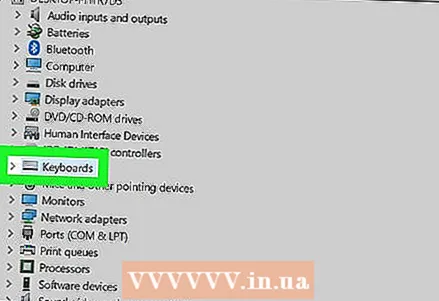 8 कीबोर्ड पुन्हा हायलाइट करा. हे करण्यासाठी, कीबोर्डच्या नावावर क्लिक करा.
8 कीबोर्ड पुन्हा हायलाइट करा. हे करण्यासाठी, कीबोर्डच्या नावावर क्लिक करा.  9 अपडेट ड्राइव्हर्स वर क्लिक करा. वरच्या दिशेने बाण असलेले हे आयत चिन्ह खिडकीच्या शीर्षस्थानी आहे.
9 अपडेट ड्राइव्हर्स वर क्लिक करा. वरच्या दिशेने बाण असलेले हे आयत चिन्ह खिडकीच्या शीर्षस्थानी आहे. 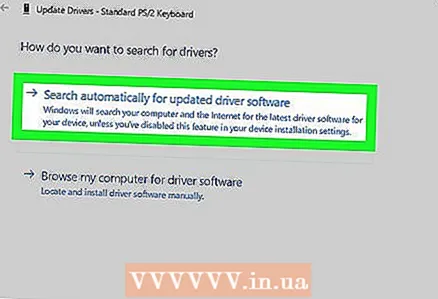 10 वर क्लिक करा अद्ययावत ड्राइव्हर्सचा स्वयंचलितपणे शोध घ्या. पॉप-अप विंडोमध्ये हा पहिला पर्याय आहे. विंडोज नवीन कीबोर्ड ड्रायव्हर्स शोधण्यास सुरुवात करेल.
10 वर क्लिक करा अद्ययावत ड्राइव्हर्सचा स्वयंचलितपणे शोध घ्या. पॉप-अप विंडोमध्ये हा पहिला पर्याय आहे. विंडोज नवीन कीबोर्ड ड्रायव्हर्स शोधण्यास सुरुवात करेल. 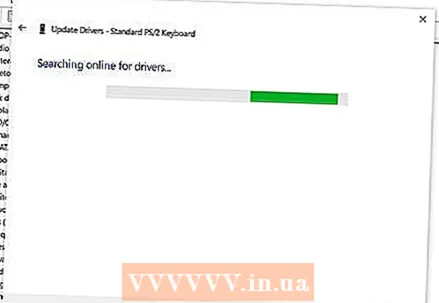 11 नवीन ड्रायव्हर्स स्थापित करा. आपल्या कीबोर्डसाठी नवीन ड्रायव्हर्स उपलब्ध असल्यास, ते आपोआप स्थापित केले जातील.
11 नवीन ड्रायव्हर्स स्थापित करा. आपल्या कीबोर्डसाठी नवीन ड्रायव्हर्स उपलब्ध असल्यास, ते आपोआप स्थापित केले जातील. - नवीन ड्रायव्हर्स नसल्यास, विचारल्यावर विंडोच्या खालच्या उजव्या कोपर्यात बंद करा क्लिक करा.
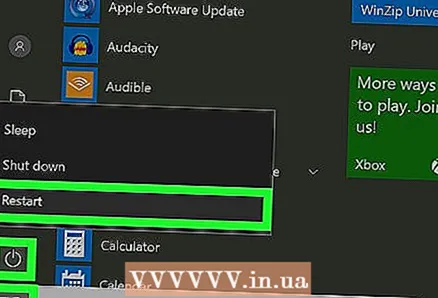 12 आपला संगणक रीबूट करा. प्रारंभ मेनू उघडा, चिन्हावर क्लिक करा
12 आपला संगणक रीबूट करा. प्रारंभ मेनू उघडा, चिन्हावर क्लिक करा  , आणि नंतर रीस्टार्ट क्लिक करा. जेव्हा संगणक रीस्टार्ट होईल, कीबोर्ड सेटिंग्ज रीसेट होतील.
, आणि नंतर रीस्टार्ट क्लिक करा. जेव्हा संगणक रीस्टार्ट होईल, कीबोर्ड सेटिंग्ज रीसेट होतील.
5 पैकी 2 पद्धत: मॅक ओएस एक्स वर
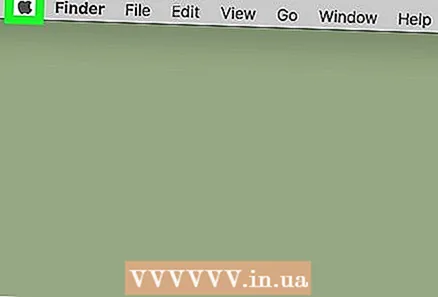 1 Appleपल मेनू उघडा
1 Appleपल मेनू उघडा  . स्क्रीनच्या वरच्या डाव्या कोपर्यात Apple लोगोवर क्लिक करा. ड्रॉपडाउन मेनू उघडेल.
. स्क्रीनच्या वरच्या डाव्या कोपर्यात Apple लोगोवर क्लिक करा. ड्रॉपडाउन मेनू उघडेल.  2 वर क्लिक करा प्रणाली संयोजना. हे ड्रॉप-डाउन मेनूच्या शीर्षस्थानी आहे.
2 वर क्लिक करा प्रणाली संयोजना. हे ड्रॉप-डाउन मेनूच्या शीर्षस्थानी आहे.  3 वर क्लिक करा कीबोर्ड. हे कीबोर्ड-आकाराचे चिन्ह सिस्टम प्राधान्ये विंडोच्या तळाशी आहे.
3 वर क्लिक करा कीबोर्ड. हे कीबोर्ड-आकाराचे चिन्ह सिस्टम प्राधान्ये विंडोच्या तळाशी आहे.  4 टॅबवर क्लिक करा कीबोर्ड. ते खिडकीच्या वरच्या डाव्या कोपर्यात आहे.
4 टॅबवर क्लिक करा कीबोर्ड. ते खिडकीच्या वरच्या डाव्या कोपर्यात आहे.  5 वर क्लिक करा सुधारक की. ते खिडकीच्या खालच्या उजव्या बाजूला आहे.
5 वर क्लिक करा सुधारक की. ते खिडकीच्या खालच्या उजव्या बाजूला आहे. 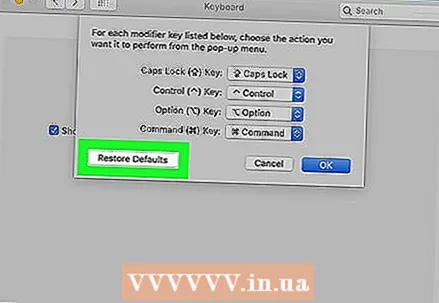 6 वर क्लिक करा डीफॉल्ट सेटिंग्ज > ठीक आहे. ते खिडकीच्या खालच्या डाव्या कोपर्यात आहे. सर्व सुधारक की सेटिंग्ज (उदाहरणार्थ, की आज्ञा).
6 वर क्लिक करा डीफॉल्ट सेटिंग्ज > ठीक आहे. ते खिडकीच्या खालच्या डाव्या कोपर्यात आहे. सर्व सुधारक की सेटिंग्ज (उदाहरणार्थ, की आज्ञा).  7 टॅबवर जा मजकूर. ते खिडकीच्या शीर्षस्थानी आहे.
7 टॅबवर जा मजकूर. ते खिडकीच्या शीर्षस्थानी आहे. 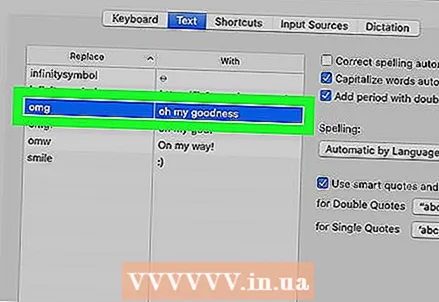 8 आपण काढू इच्छित कीबोर्ड शॉर्टकट निवडा. विंडोच्या डाव्या बाजूला असलेल्या कीबोर्ड शॉर्टकटवर क्लिक करा.
8 आपण काढू इच्छित कीबोर्ड शॉर्टकट निवडा. विंडोच्या डाव्या बाजूला असलेल्या कीबोर्ड शॉर्टकटवर क्लिक करा.
-वर क्लिक करा. हे बटण कीबोर्ड शॉर्टकटच्या सूचीच्या खाली आहे. निवडलेले संयोजन हटवले जाईल.
टीप वर: आपण काढू इच्छित असलेल्या प्रत्येक कीबोर्ड शॉर्टकटसाठी हे करा.
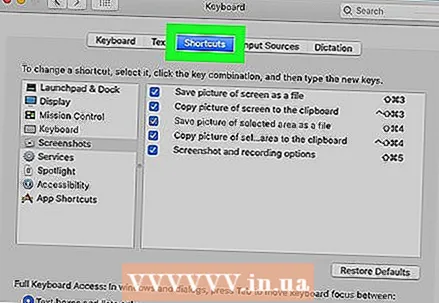 1 टॅबवर क्लिक करा कीबोर्ड शॉर्टकट. ते खिडकीच्या शीर्षस्थानी आहे.
1 टॅबवर क्लिक करा कीबोर्ड शॉर्टकट. ते खिडकीच्या शीर्षस्थानी आहे. 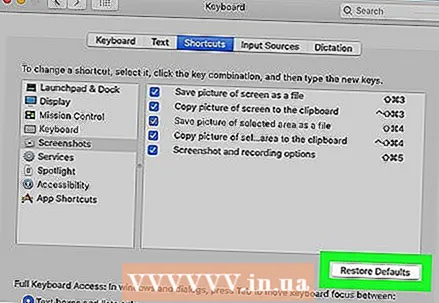 2 वर क्लिक करा डीफॉल्ट सेटिंग्ज. ते खिडकीच्या खालच्या उजव्या कोपर्यात आहे. डीफॉल्ट मजकूर कीबोर्ड शॉर्टकट पुनर्संचयित केले जातील.
2 वर क्लिक करा डीफॉल्ट सेटिंग्ज. ते खिडकीच्या खालच्या उजव्या कोपर्यात आहे. डीफॉल्ट मजकूर कीबोर्ड शॉर्टकट पुनर्संचयित केले जातील. 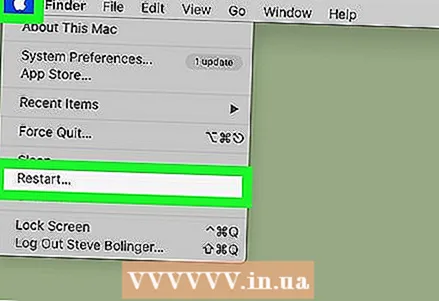 3 आपला संगणक रीबूट करा. Menuपल मेनू उघडा, रीस्टार्ट वर क्लिक करा आणि नंतर सूचित केल्यावर रीस्टार्ट क्लिक करा. जेव्हा संगणक रीस्टार्ट होतो, कीबोर्ड नीट काम केले पाहिजे.
3 आपला संगणक रीबूट करा. Menuपल मेनू उघडा, रीस्टार्ट वर क्लिक करा आणि नंतर सूचित केल्यावर रीस्टार्ट क्लिक करा. जेव्हा संगणक रीस्टार्ट होतो, कीबोर्ड नीट काम केले पाहिजे.
5 पैकी 3 पद्धत: विंडोजमध्ये भाषा सेटिंग्ज कशी रीसेट करावी
 1 प्रारंभ मेनू उघडा
1 प्रारंभ मेनू उघडा  . स्क्रीनच्या खालच्या डाव्या कोपऱ्यात असलेल्या विंडोज लोगोवर क्लिक करा.
. स्क्रीनच्या खालच्या डाव्या कोपऱ्यात असलेल्या विंडोज लोगोवर क्लिक करा. 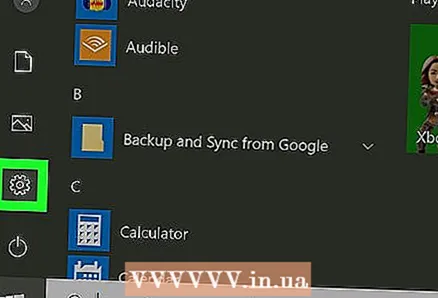 2 "पर्याय" वर क्लिक करा
2 "पर्याय" वर क्लिक करा  . स्टार्ट मेनूच्या तळाशी डावीकडील गिअरच्या आकाराच्या चिन्हावर क्लिक करा.
. स्टार्ट मेनूच्या तळाशी डावीकडील गिअरच्या आकाराच्या चिन्हावर क्लिक करा. 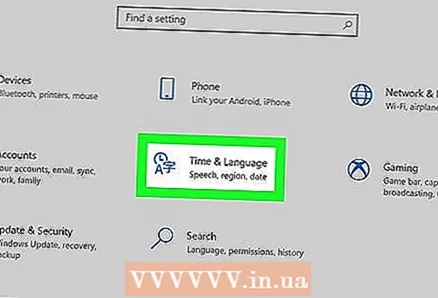 3 वर क्लिक करा वेळ आणि भाषा. हे स्क्रीनच्या मध्यभागी घड्याळाच्या आकाराचे चिन्ह आहे.
3 वर क्लिक करा वेळ आणि भाषा. हे स्क्रीनच्या मध्यभागी घड्याळाच्या आकाराचे चिन्ह आहे.  4 टॅबवर जा प्रदेश आणि भाषा. हे पृष्ठाच्या डाव्या बाजूला आहे.
4 टॅबवर जा प्रदेश आणि भाषा. हे पृष्ठाच्या डाव्या बाजूला आहे. 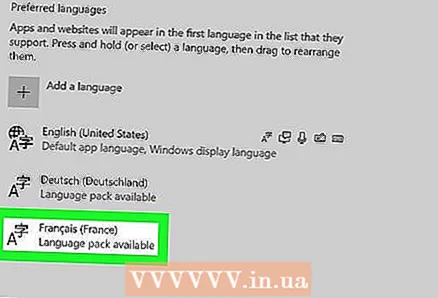 5 भाषा निवडा. आपण काढू इच्छित असलेली भाषा निवडा.
5 भाषा निवडा. आपण काढू इच्छित असलेली भाषा निवडा. 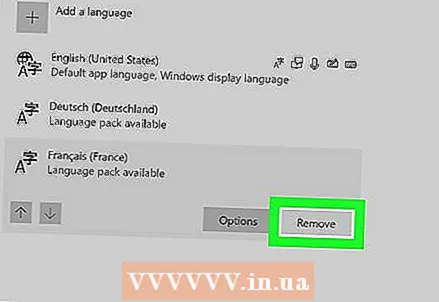 6 भाषा हटवा. हायलाइट केलेल्या भाषेखाली काढा वर क्लिक करा.
6 भाषा हटवा. हायलाइट केलेल्या भाषेखाली काढा वर क्लिक करा. 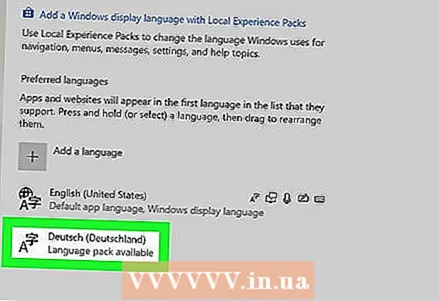 7 डीफॉल्ट भाषा बदला. डीफॉल्ट भाषा निवडा आणि नंतर डीफॉल्ट म्हणून सेट करा क्लिक करा.
7 डीफॉल्ट भाषा बदला. डीफॉल्ट भाषा निवडा आणि नंतर डीफॉल्ट म्हणून सेट करा क्लिक करा.
5 पैकी 4 पद्धत: Mac OS X मध्ये भाषा प्राधान्ये कशी रीसेट करावी
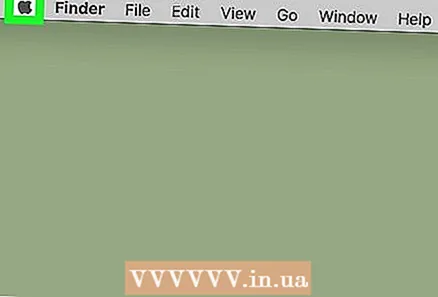 1 Appleपल मेनू उघडा
1 Appleपल मेनू उघडा  . स्क्रीनच्या वरच्या डाव्या कोपर्यात Apple लोगोवर क्लिक करा. ड्रॉपडाउन मेनू उघडेल.
. स्क्रीनच्या वरच्या डाव्या कोपर्यात Apple लोगोवर क्लिक करा. ड्रॉपडाउन मेनू उघडेल.  2 वर क्लिक करा प्रणाली संयोजना. हे ड्रॉप-डाउन मेनूमध्ये आहे.
2 वर क्लिक करा प्रणाली संयोजना. हे ड्रॉप-डाउन मेनूमध्ये आहे. 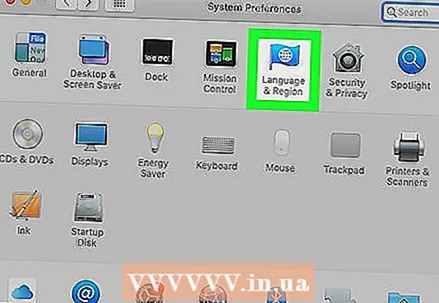 3 वर क्लिक करा भाषा आणि प्रदेश. आपल्याला हा पर्याय सिस्टम प्राधान्ये विंडोच्या शीर्षस्थानी मिळेल.
3 वर क्लिक करा भाषा आणि प्रदेश. आपल्याला हा पर्याय सिस्टम प्राधान्ये विंडोच्या शीर्षस्थानी मिळेल. 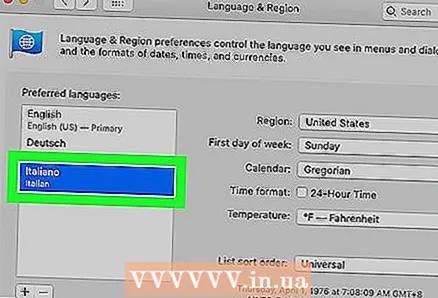 4 आपण काढू इच्छित असलेली भाषा निवडा. हे विंडोच्या डाव्या उपखंडात करा.
4 आपण काढू इच्छित असलेली भाषा निवडा. हे विंडोच्या डाव्या उपखंडात करा.  5 वर क्लिक करा -. हे बटण भाषांच्या सूचीच्या खाली आहे. ठळक केलेली भाषा हटवली जाईल.
5 वर क्लिक करा -. हे बटण भाषांच्या सूचीच्या खाली आहे. ठळक केलेली भाषा हटवली जाईल. - सूचीतील पहिली भाषा ही डीफॉल्ट भाषा आहे. ही भाषा बदलण्यासाठी, सूचीच्या पहिल्या ओळीवर दुसरी भाषा ड्रॅग करा.
5 पैकी 5 पद्धत: Apple वायरलेस कीबोर्ड सेटिंग्ज रीसेट कशी करावी
 1 कीबोर्ड बंद करा. कीबोर्डवर, पॉवर बटण कमीतकमी तीन सेकंद दाबा आणि धरून ठेवा.
1 कीबोर्ड बंद करा. कीबोर्डवर, पॉवर बटण कमीतकमी तीन सेकंद दाबा आणि धरून ठेवा. 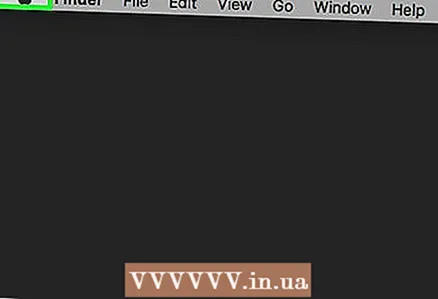 2 Appleपल मेनू उघडा
2 Appleपल मेनू उघडा  . स्क्रीनच्या वरच्या डाव्या कोपर्यात Apple लोगोवर क्लिक करा. ड्रॉपडाउन मेनू उघडेल.
. स्क्रीनच्या वरच्या डाव्या कोपर्यात Apple लोगोवर क्लिक करा. ड्रॉपडाउन मेनू उघडेल. 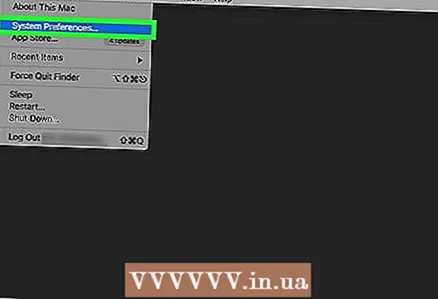 3 वर क्लिक करा प्रणाली संयोजना. हे ड्रॉप-डाउन मेनूच्या शीर्षस्थानी आहे.
3 वर क्लिक करा प्रणाली संयोजना. हे ड्रॉप-डाउन मेनूच्या शीर्षस्थानी आहे. 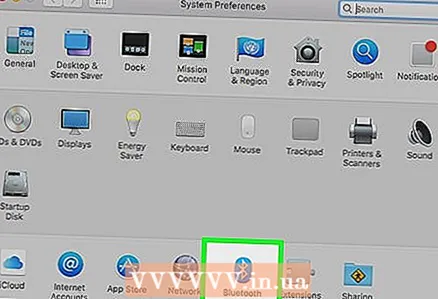 4 वर क्लिक करा ब्लूटूथ. हे चिन्ह
4 वर क्लिक करा ब्लूटूथ. हे चिन्ह  सिस्टम प्राधान्ये विंडोच्या मध्यभागी स्थित.
सिस्टम प्राधान्ये विंडोच्या मध्यभागी स्थित. - जर ब्लूटूथ बंद असेल तर विंडोच्या डाव्या बाजूला ब्लूटूथ चालू करा क्लिक करा.
 5 आपल्या कीबोर्डवरील पॉवर बटण दाबा आणि धरून ठेवा. कीबोर्ड चालू झाल्यावर बटण सोडू नका.
5 आपल्या कीबोर्डवरील पॉवर बटण दाबा आणि धरून ठेवा. कीबोर्ड चालू झाल्यावर बटण सोडू नका. 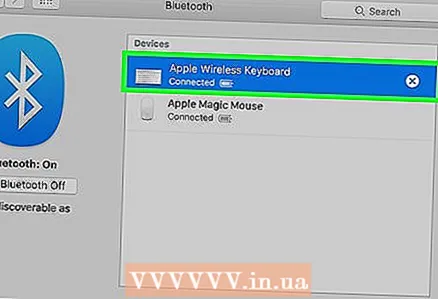 6 कीबोर्ड निवडा. पॉवर बटण दाबून ठेवताना, ब्लूटूथ मेनूमधील कीबोर्डच्या नावावर क्लिक करा.
6 कीबोर्ड निवडा. पॉवर बटण दाबून ठेवताना, ब्लूटूथ मेनूमधील कीबोर्डच्या नावावर क्लिक करा.
कोडसाठी सूचित केल्यावर पॉवर बटण सोडा. यंत्रणा जोडणी कोड प्रविष्ट करण्यास सिस्टमने विचारताच पॉवर बटण सोडा.
टीप वर: जर तुम्हाला पेअरिंग कोड एंटर करण्याची गरज नसेल आणि कीबोर्ड आपोआप तुमच्या संगणकाशी जोडला गेला असेल तर पॉवर बटण सोडा आणि पुढील पायरी वगळा.
 1 जोडणी कोड प्रविष्ट करा. आपला कीबोर्ड कोड प्रविष्ट करा, नंतर दाबा Urn परत... कीबोर्ड संगणकाशी जोडला जाईल.
1 जोडणी कोड प्रविष्ट करा. आपला कीबोर्ड कोड प्रविष्ट करा, नंतर दाबा Urn परत... कीबोर्ड संगणकाशी जोडला जाईल.
टिपा
- कीबोर्ड बॅटरीवर चालत असल्यास, कीबोर्ड उत्पादकाने शिफारस केलेल्या बॅटरी वापरा.
चेतावणी
- आपण आपली कीबोर्ड प्राधान्ये रीसेट केल्यास, आपण कीबोर्ड समस्या सोडवू शकता, परंतु आपण सर्व सानुकूल कीबोर्ड प्राधान्ये देखील गमावू शकता.



